本阶段的教程,我们将介绍如何用制作好的模板及模板市场模板来制作一段视频。
前提条件
步骤1:选择模板
使用个人/团队模板
访问智能创作用户端平台,进入创作资源 > 模板,在个人模板中打开制作好的水果缤纷模板,单击使用进入剪辑器。
说明
单击团队名称查看团队成员分享的模板。
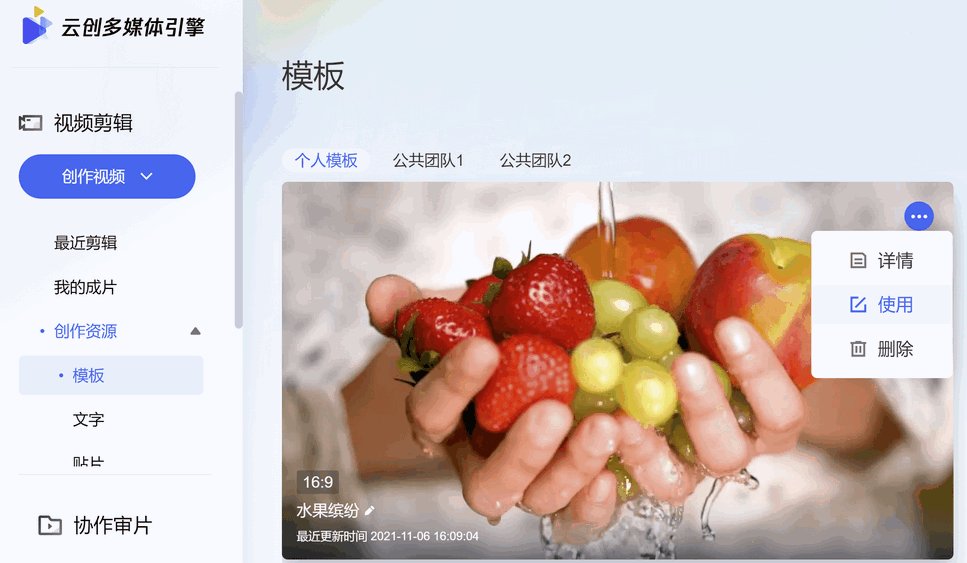
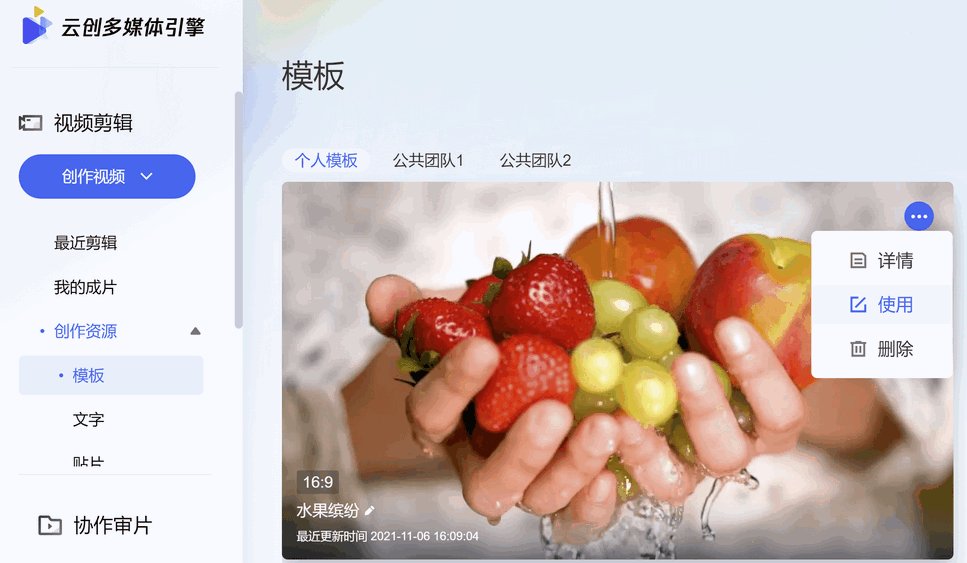
使用模板市场模板
访问创作视频>模板市场,选择线上公共的模板使用。智能创作为用户提供教育集锦、城市风光、生活集锦、产品展示、企业展示五大类免费模板使用。n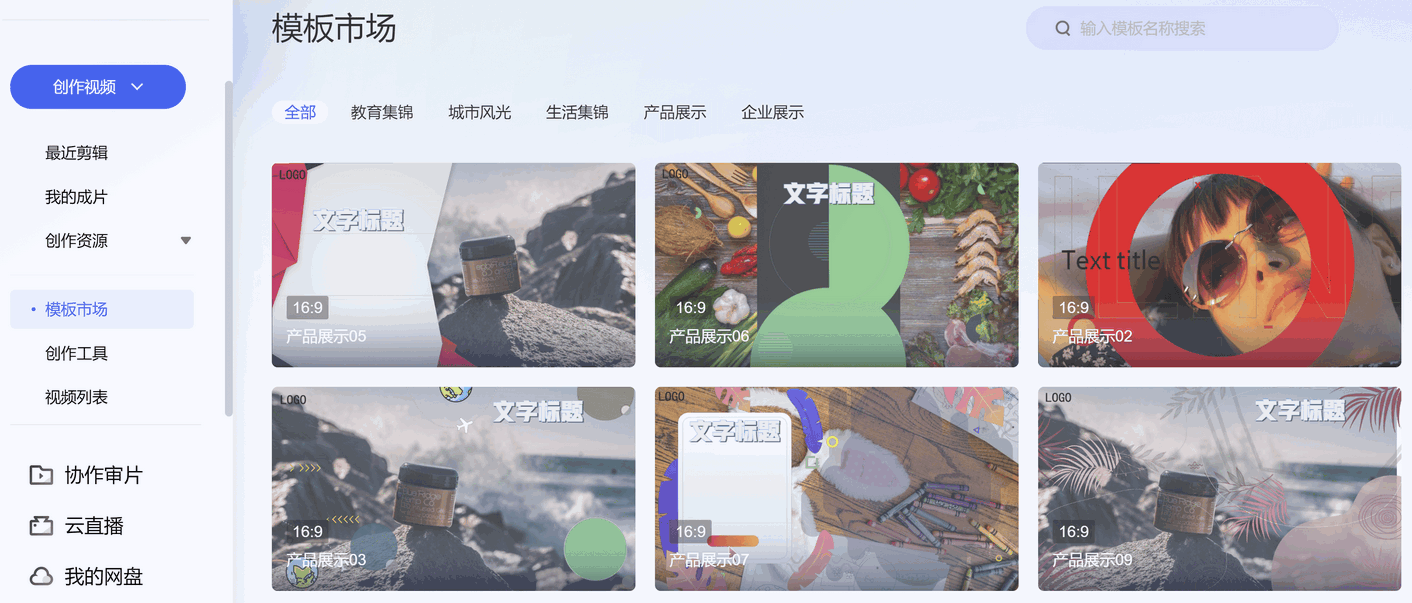
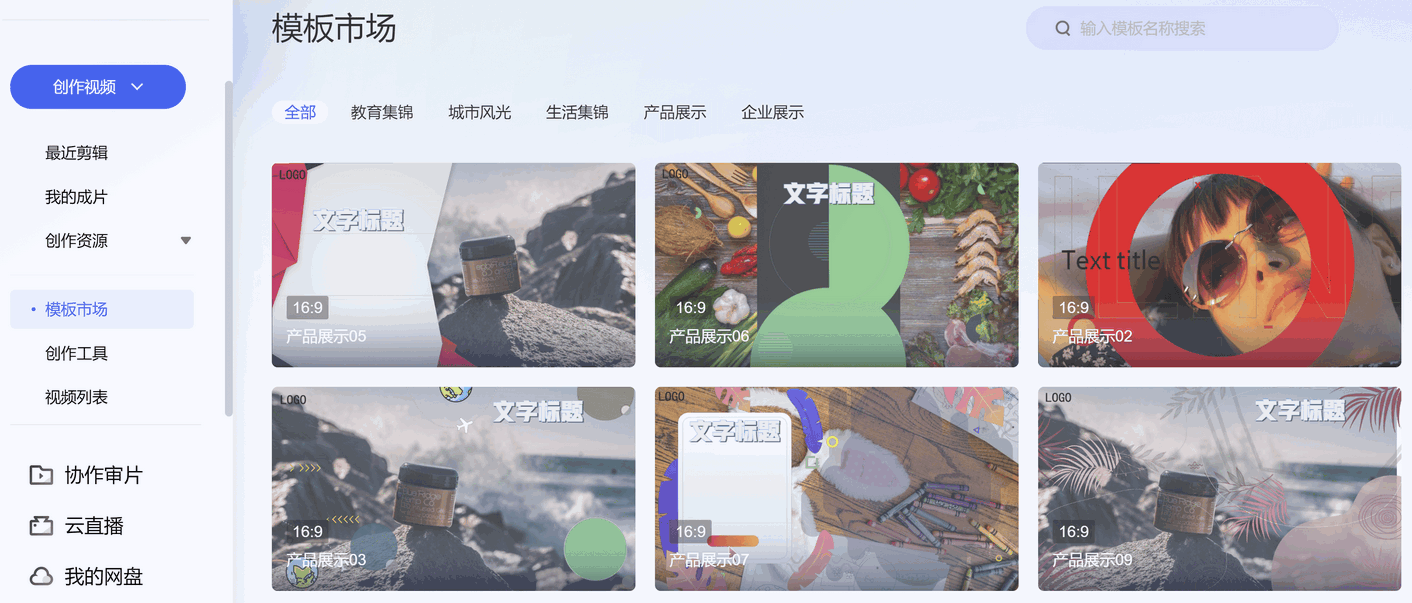
步骤2:编辑模板
1. 导入素材:导入需要替换的素材,支持替换导入的视频、图片、音频素材。n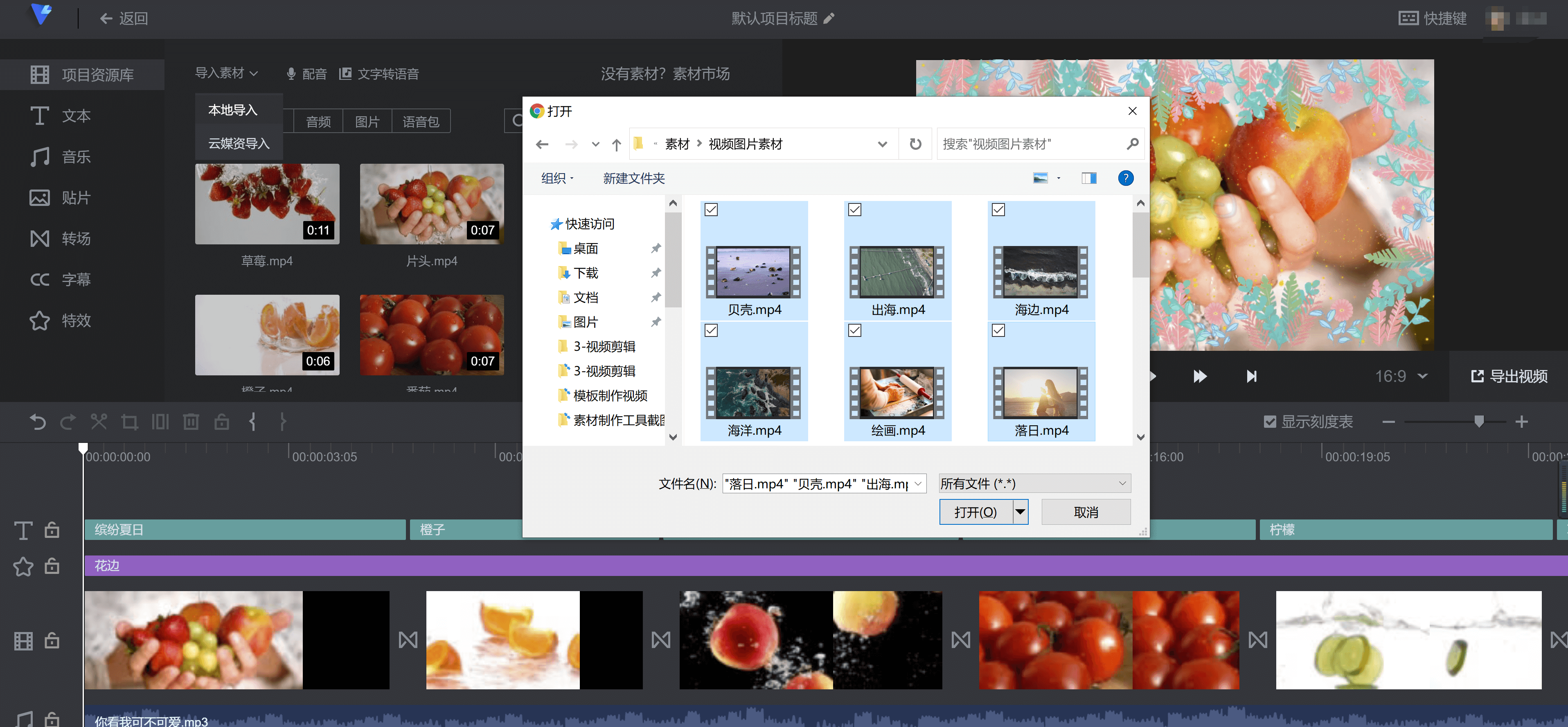
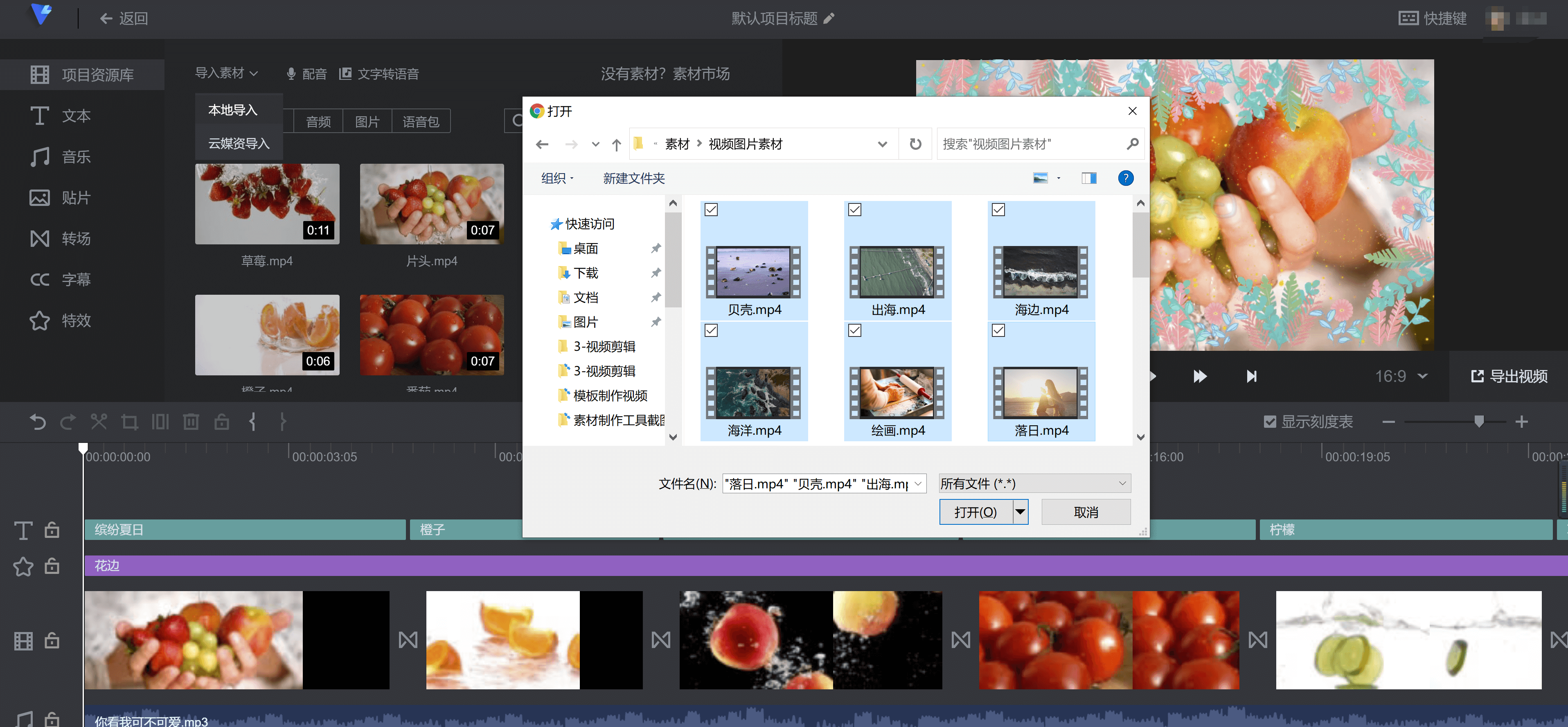
2. 替换视频/图片素材:单击轨道中的视频素材,单击替换功能,选择导入的可替换视频素材,替换后的素材时长、音量、倍数、滤镜等视频参数信息将和原素材一致。n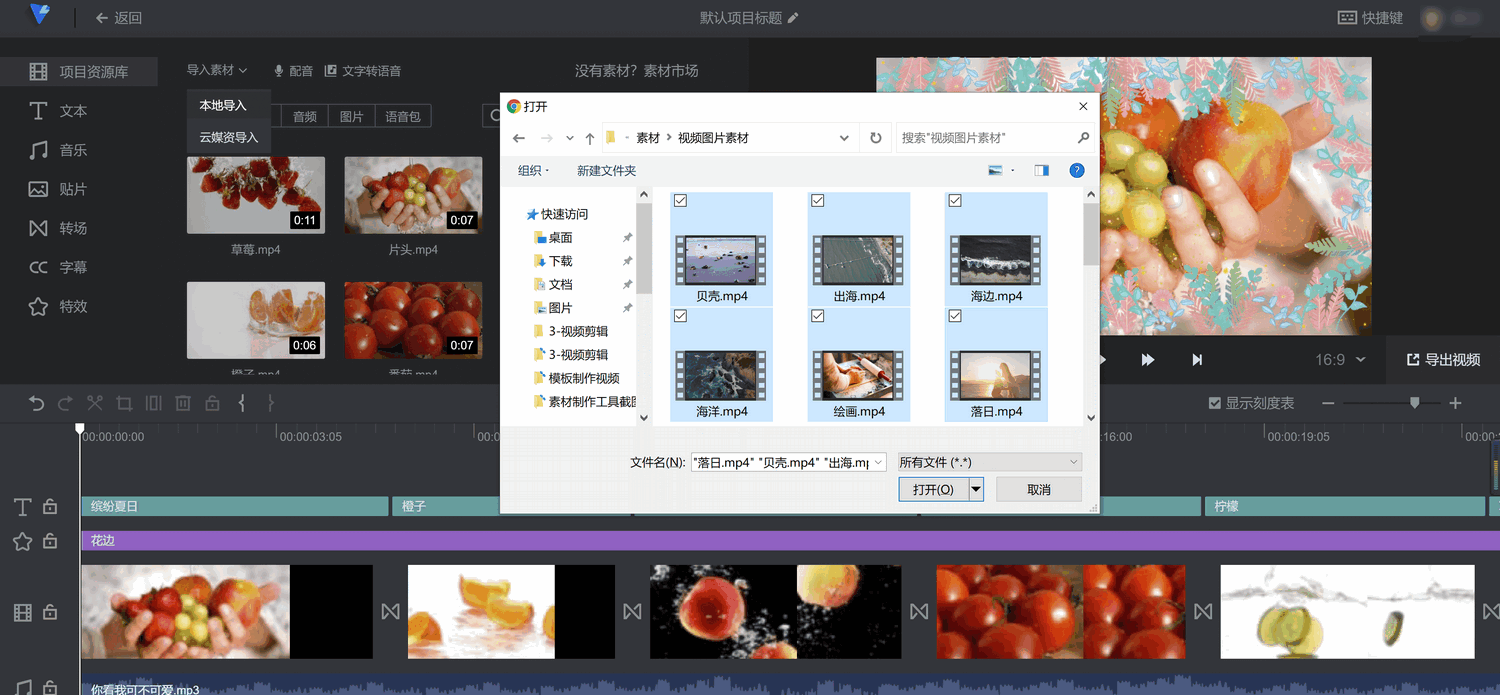
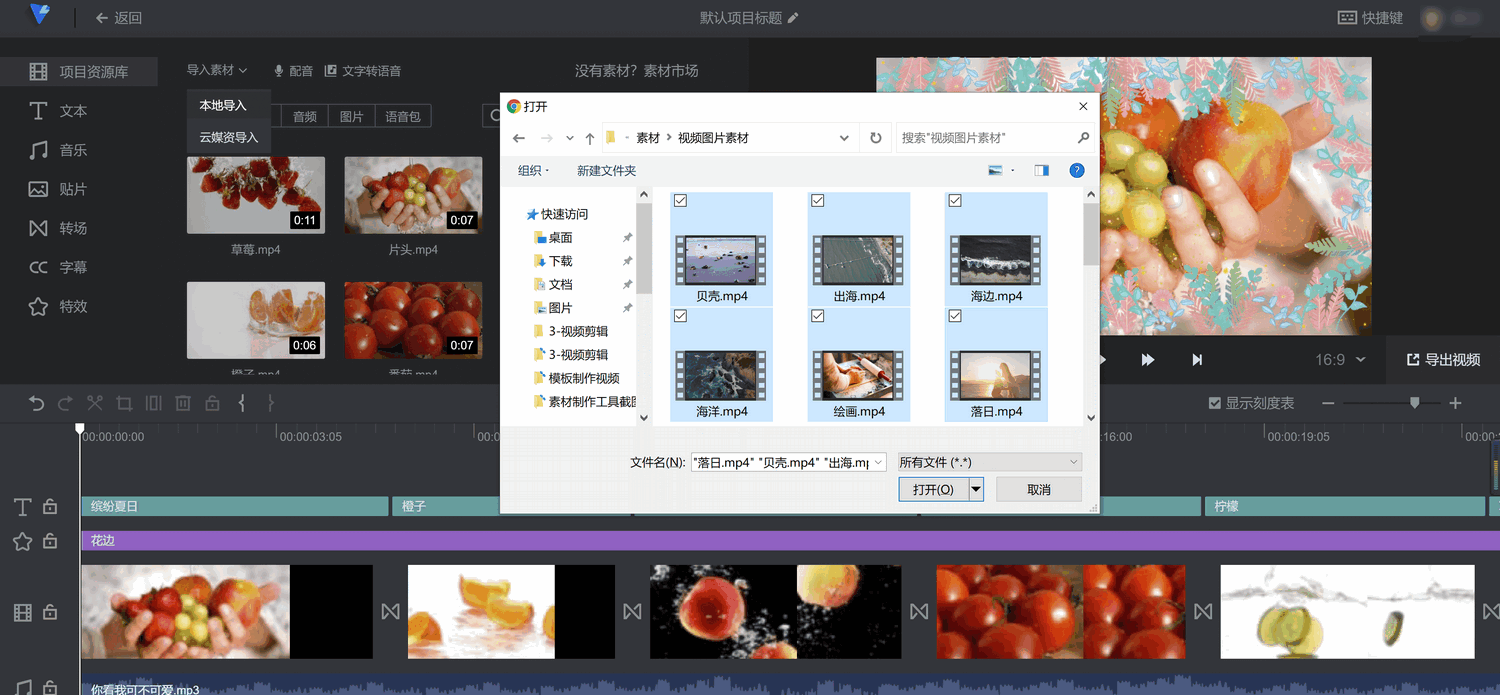
3. 替换文本素材:直接单击轨道中的文本素材,对文本内容进行修改。n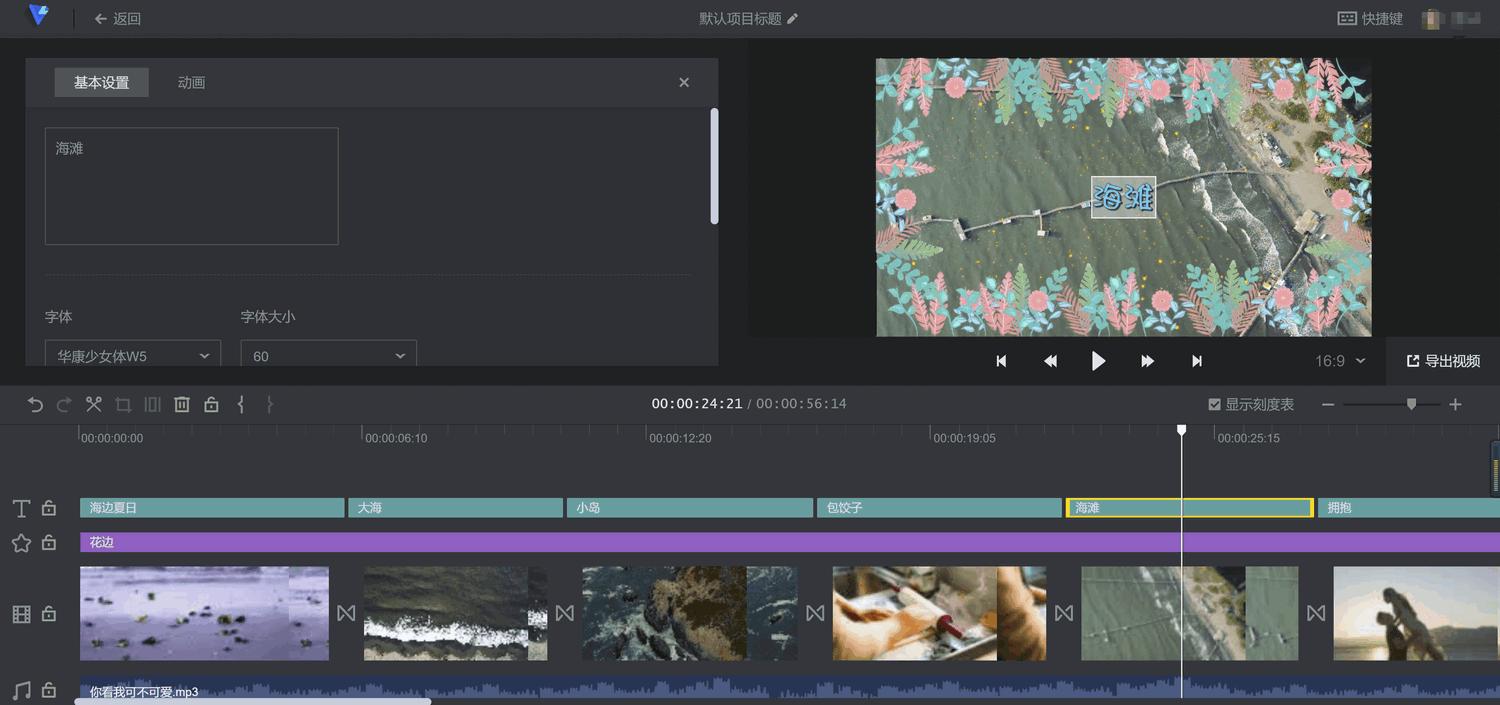
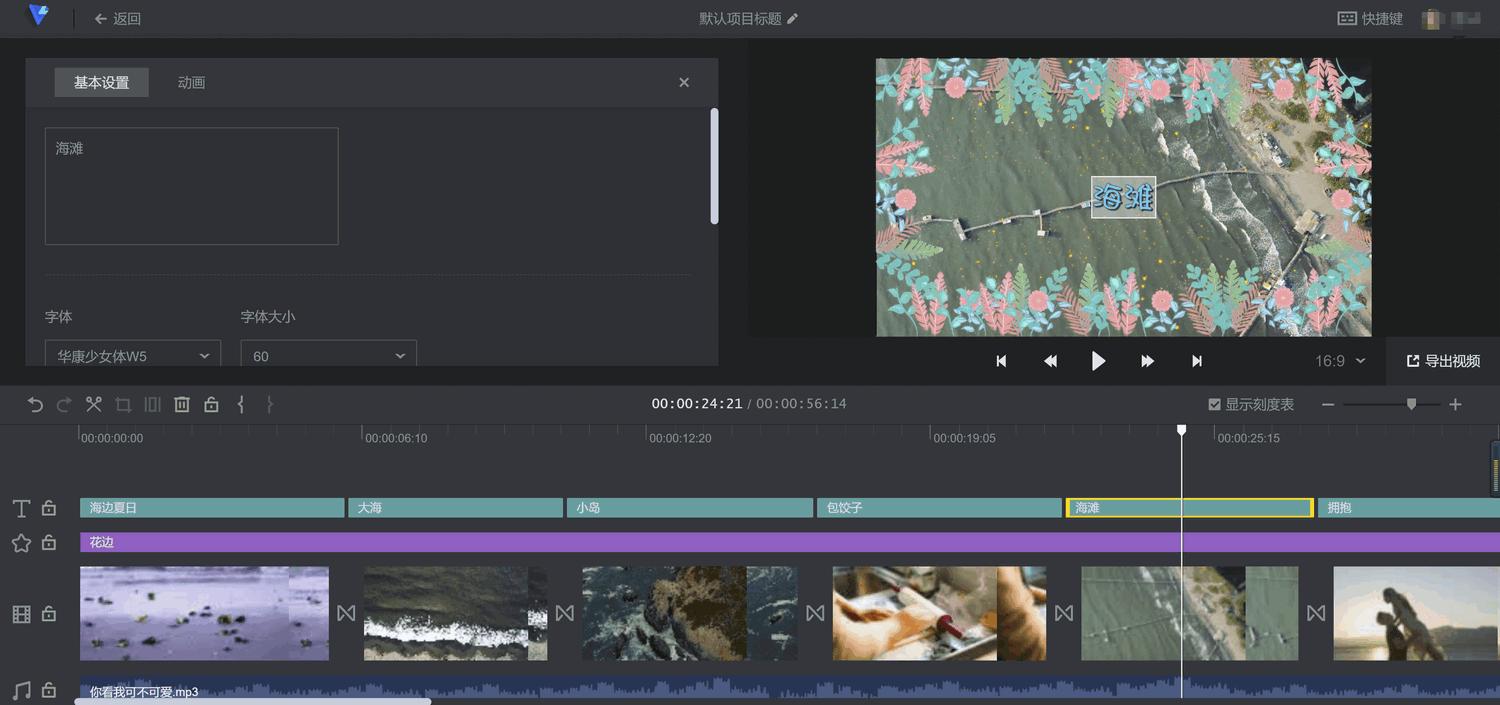
4. 修改名称:修改项目名称为海滩游玩。
步骤3:导出视频
1. 自定义导出:视频制作完成后,可以直接导出视频也可以自定义参数导出视频。
2. 自定义封面:选择视频中间任意一帧设置成封面,也可以自己上传图片作为封面。
3. 选择发布平台:可以添加需要发布的平台,支持企鹅号、微博与快手。
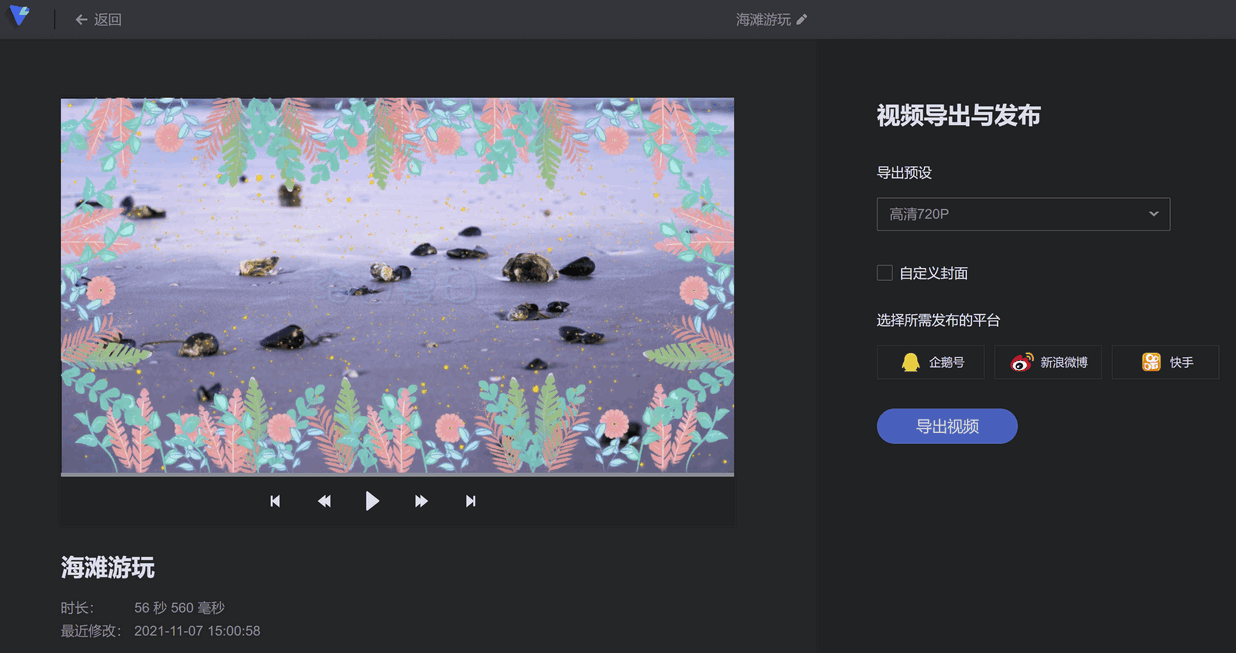
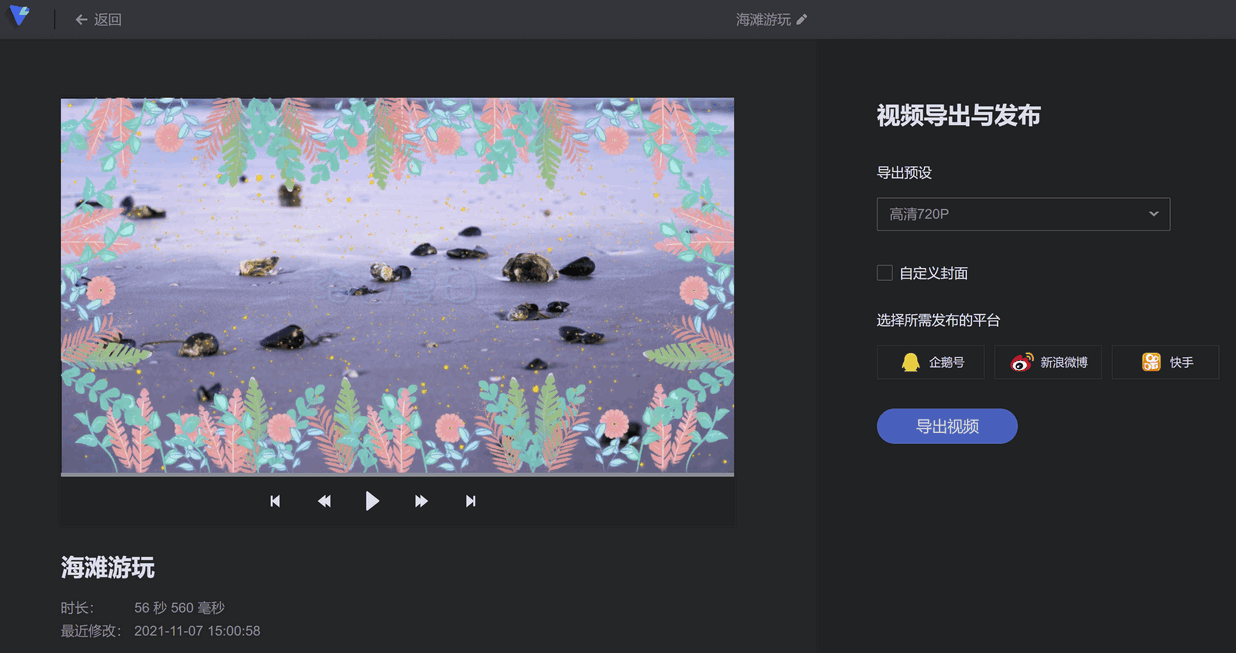
步骤4:查看项目及成片
查看项目
访问最近剪辑 > 普通剪辑,即可查看刚刚制作的海滩游玩项目。
查看详情:可以查看项目名称、项目 ID、创建时间、项目类型。
再次剪辑:可以直接进入最近保存的项目里面,对视频进行再次编辑。
导出视频:可以直接导出项目文件为视频。
复制项目:为了避免再次编辑的项目不符合预期,可以对项目进行复制,对复制的项目进行再次编辑。
删除项目:如果对项目不满意想重做可以删除模板。
切换为模板:将普通剪辑项目切换为模板制作项目,剪辑完成后可以直接导出为模板。
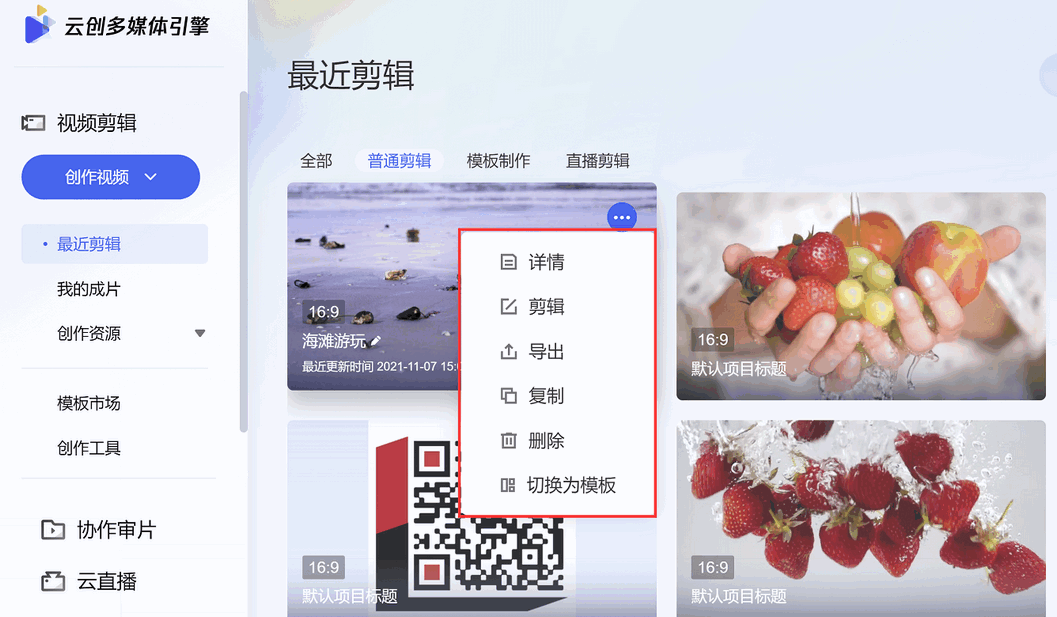
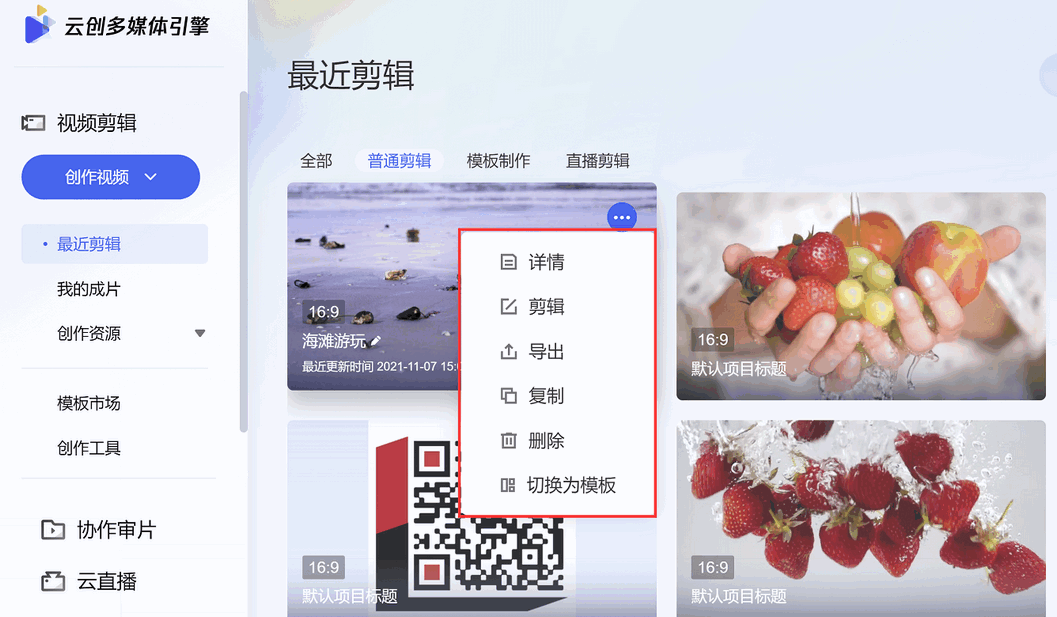
查看导出的成片
访问视频剪辑>我的成片,即可查看导出的视频资源。
预览成片:可以对导出的视频进行预览。
发布成片:可以将成片发布到企鹅号、微博、快手平台上。
下载成片:可以下载在线导出的成片到本地。
删除成片:如果成片不满意,可以对成片进行删除。
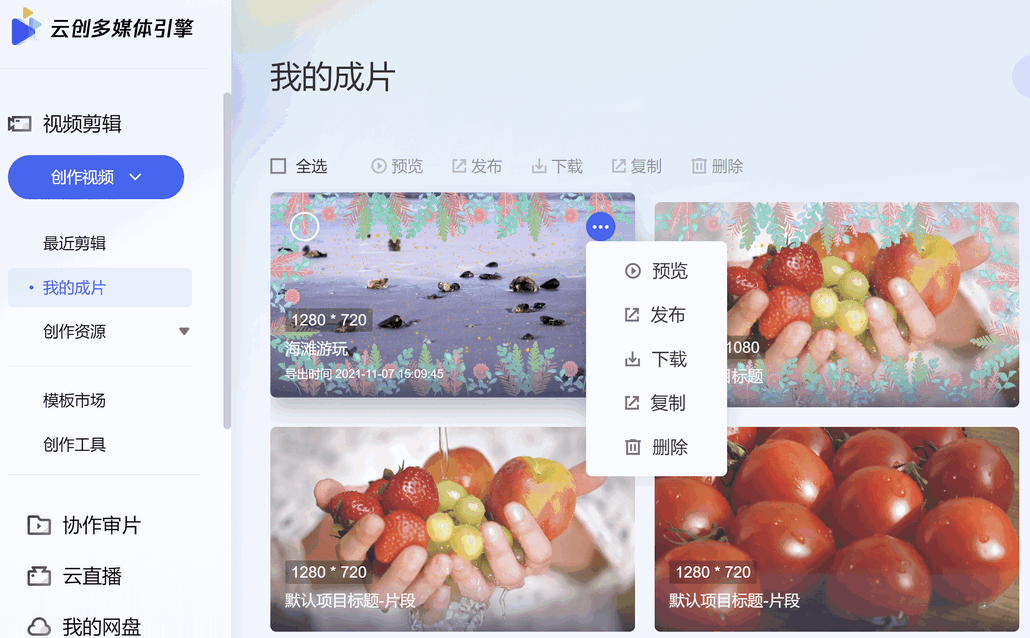
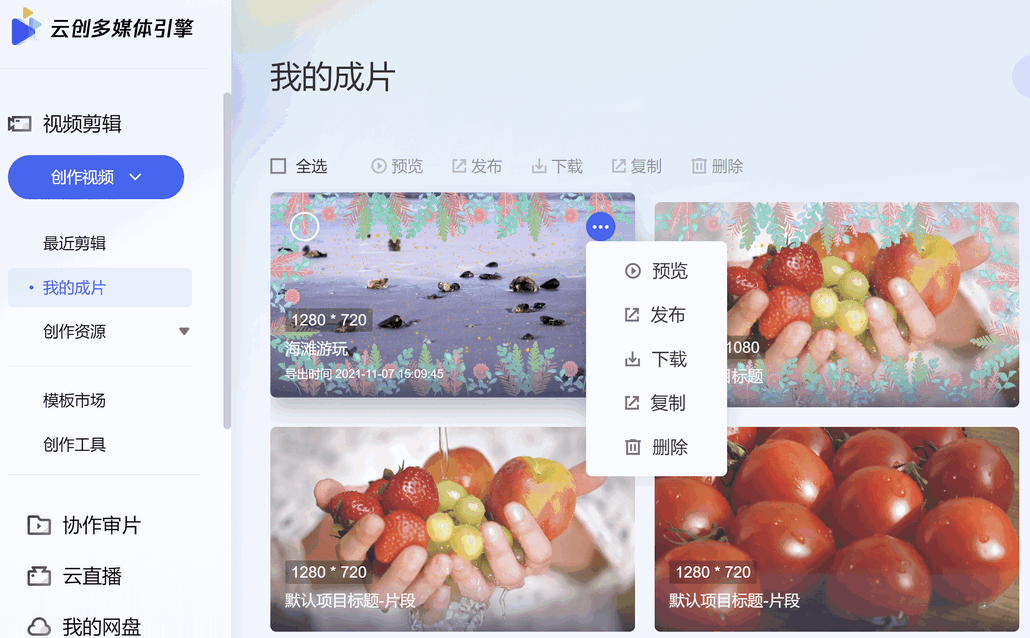
总结
学习完本教程后,我们已初步了解如何创建一个模板视频以及如何运用模板视频快速进行创作。
相关文档
除此之外,我们也提供了更多剪辑视频的方案:
如何普通剪辑制作一段视频,请参见 普通剪辑:简单视频制作。
拉取直播流剪辑成视频片段,请参见 直播剪辑。
智能提取视频集锦或对视频进行智能拆条,请参见 拆条工具。
SAAS 制作模板,API 批量套用模板导出视频,请参见 模板制作教程。